win10系统下VMware虚拟机忘记开机密码的解决方案
发布日期:2019-08-09 作者:win10家庭版 来源:http://www.win10zhuti.com
解决方法1、
1、启动VMware程序 → 选中某虚拟主机('关闭'状态) → 菜单栏'虚拟机(M)' → '设置(s)' 或直接"编辑虚拟机设置";
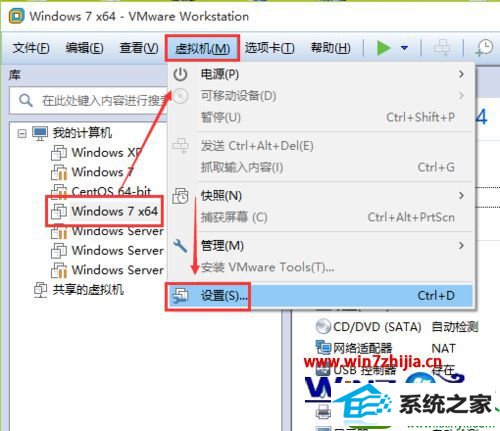
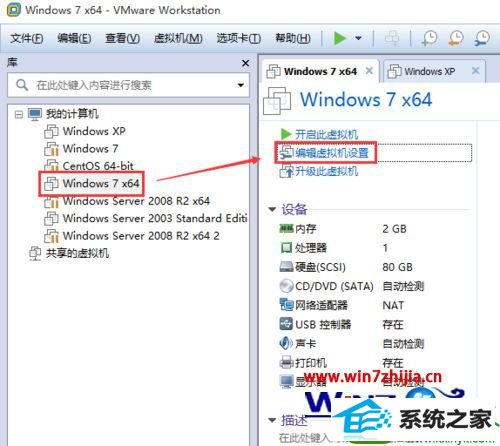
2、在“硬件”标签下点击“硬盘(sCsi)”→ 在右边“磁盘实用工具”下点击“映射(M)“;
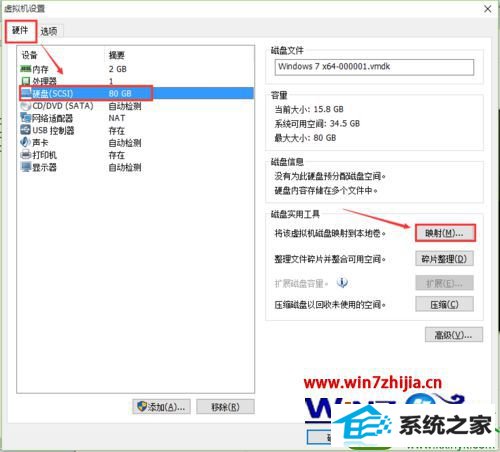
3、在“映射虚拟磁盘”窗口'取消勾选'“以只读模式打开文件(推荐)(R)”点击`确定` → 弹出警告选择'是(Y)';
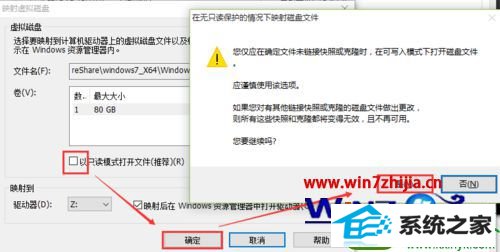
4、进入本地磁盘(Z:)(实为映射磁盘) → 复制Z:/windows/repair/下的'sam'替换Z:/windows/system32/config下的'sam'(此步操作最容易除问题,解决权-限问题最关键) 。
注:若能成功替换sam文件,重启虚拟机主机应该不用输入密码就能进入系统。
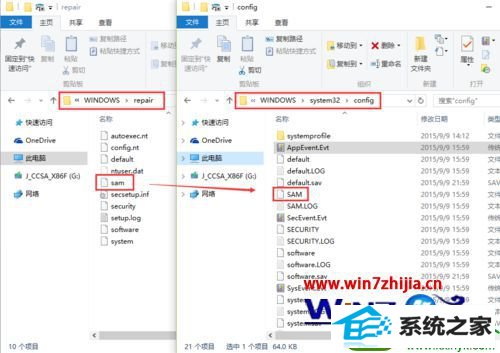
5、最后在“磁盘实用工具”下点击'断开连接(n)',若打开文件夹断开连接会有提示,直接点击“强制断开连接”即可。
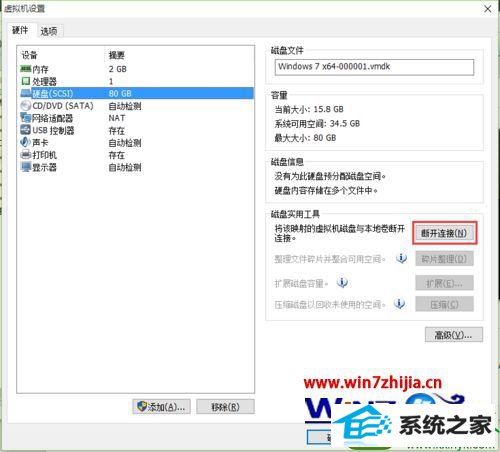
解决方法2、
1)创建重置密码盘 进入操作系统,通过“控制面板 → 用户账号 → 用户账号 → 创建密码重置盘”来创建密码重置盘。
2) 重设密码
开启虚拟主机 → 登录界面输入错误密码或不输人 → 回车 → 提示用户名和密码不正确,点击确定 → 回到登录界面,点击重置密码 → 插入“密码重置盘”的U盘 → 根据引导提示完成密码重置 → 使用新密码即可登录系统。
注:创建密码重置盘要用wMware `usb控制器`支持的U盘做重置密码盘,否则重置密码时一直加载不到密码重置盘。因为某些版本的VMware usb控制器不支持最新的UsB 3.0。
解决方法3、
1、重装一次虚拟主机。记得创建密码重置盘、增加密码提示、记事本记录密码,以防万一哟。
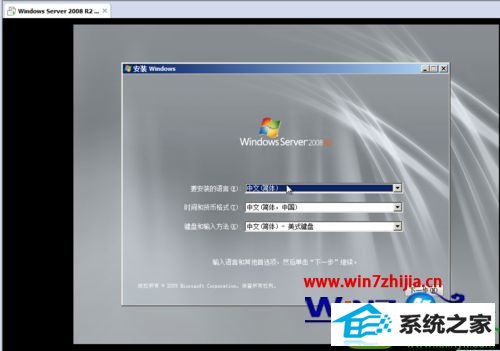
关于win10系统下VMware虚拟机忘记开机密码如何解决就给大家介绍到这边了,有遇到一样情况的用户们可以按照上面的方法来解决吧。
栏目专题推荐
系统下载推荐
系统教程推荐
- 1win10系统磁盘分区图标显示不正常的恢复办法
- 2电脑公司WinXP 纯净中秋国庆版 2020.10
- 3win10系统笔记本鼠标灯没亮无法正常使用的操作步骤
- 4老司机研习win10系统打开文档提示“word遇到问题需要关闭”的方法
- 5帮您操作win10系统不能使用语音聊天的技巧
- 6技术员研习win10系统访问不了ftp的步骤
- 7小编操作win10系统安装程序弹出mom.exe - net framework初始化错误的
- 8win7系统连接网络时提示无法连接到此网络错误的设置步骤
- 9win10系统插入耳机时总是弹出音频对话框的设置步骤
- 10win7电脑运行饥荒游戏提示error during initialization处理办法